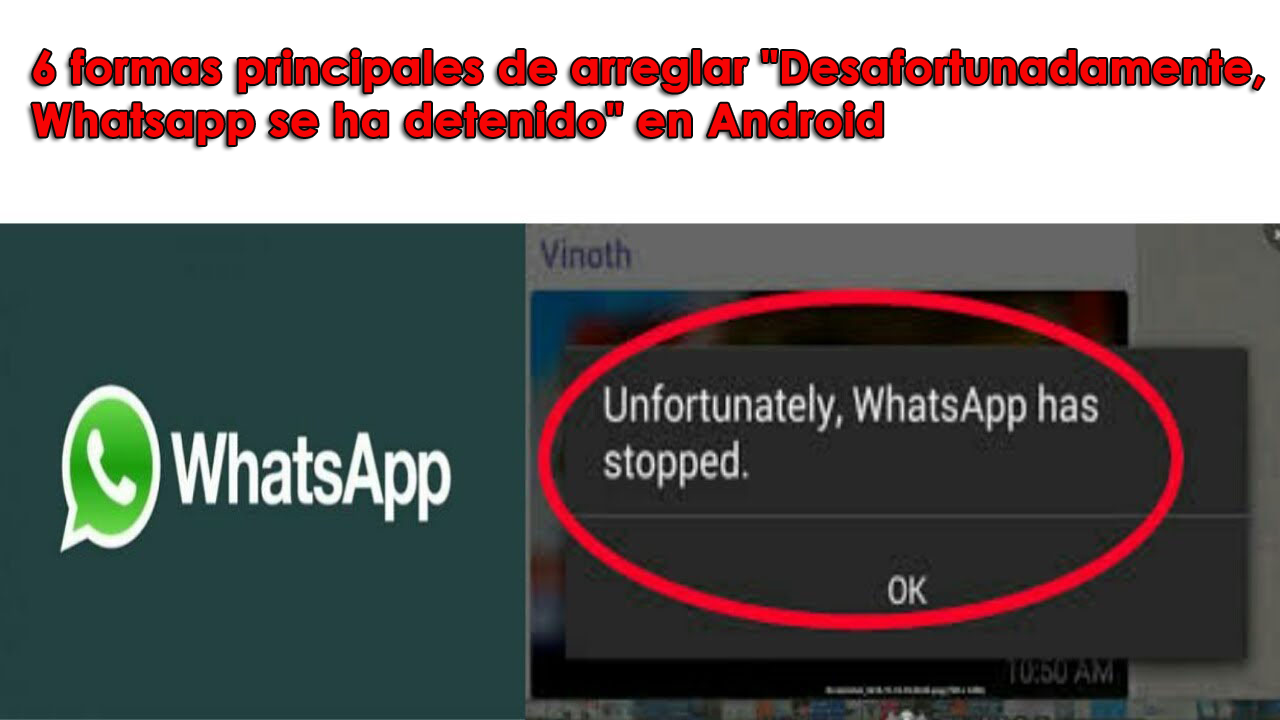¿Te has quedado atascado en tu WhatsApp con un error que dice “Desafortunadamente, WhatsApp se ha detenido”?
¿Tienes alguna idea de por qué ocurrió esto y cómo deshacerte de él?
No se preocupe, simplemente siga este blog por completo y conozca algunas de las mejores formas de solucionar “Desafortunadamente, WhatsApp se detuvo” en Android.
Experto recomendado:
Descargue la mejor herramienta de recuperación de datos de Android para recuperar datos perdidos / eliminados del teléfono Android
WhatsApp es utilizado por millones de personas en todo el mundo todos los días. Es una de las plataformas de mensajería instantánea más populares que permite a los usuarios enviar y ver mensajes, enviar videos, gifs, imágenes, audios y otros.
De hecho, ha ganado tanta popularidad que las personas ni siquiera soportan vivir un segundo sin él. Es la mejor manera de conectarse con amigos, colegas y familiares. Incluso hoy en día, WhatsAp ya está instalado en los teléfonos.
Pero pocas veces, esta aplicación comienza a mostrar algunos errores no deseados e inesperados en los que los usuarios nunca piensan. Sí, varios usuarios han informado que han recibido mensajes de error que dicen “Desafortunadamente, WhatsApp se ha detenido“.
Este es realmente un gran problema y los usuarios deberían preocuparse por ello. Lea este blog detenidamente, ya que aquí sabrá por qué se produjo dicho error y cómo solucionarlo..
¿Qué significa “Desafortunadamente, WhatsApp se ha detenido”?
En general, este error no es común, pero cuando los usuarios lo ven, se preocupan de qué hacer y qué no. Incluso algunos usuarios obtuvieron el error “WhatsApp no responde“, que significa lo mismo que antes.

Solo significa que sucedieron algunas cosas no deseadas que hicieron que WhatsApp se bloquee o que la aplicación no funcione como de costumbre.
Por lo tanto, debe mirar hacia adelante y verificar las pocas soluciones mencionadas en este blog que lo ayudarían a solucionar el error de Whatsapp sin esfuerzo.
¿Cuándo ocurre este error de WhatsApp en el teléfono?
Es algo común que cada vez que intentes usarlo, puedas encontrarlo. Especialmente se nota cuando se lanza una nueva actualización. Cuando los usuarios intentan abrir la aplicación, simplemente se bloquea. Incluso cuando hace clic en cualquier función rota o incompatible del dispositivo, también es posible ver dicho error.
Entonces, después de analizar el problema en profundidad, he reunido algunas soluciones simples que funcionarán para resolver “Desafortunadamente, WhatsApp se detuvo” en Android.
Solución 1: reinicia tu teléfono
El primer método que sugeriría que siga es reiniciar su teléfono una vez. Hacer esto hará que su dispositivo funcione correctamente y podría resolver el problema con el que se encuentra.
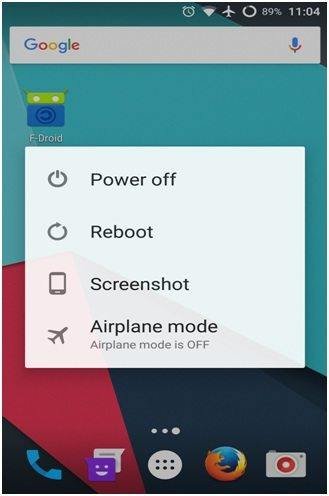 Reiniciar el dispositivo tiene tanta potencia que puede solucionar varios pequeños fallos en el teléfono sin ningún problema. Entonces, antes de ejecutar para acceder a otros métodos, se recomienda reiniciar su dispositivo una vez y verificar si el problema está resuelto o no.
Reiniciar el dispositivo tiene tanta potencia que puede solucionar varios pequeños fallos en el teléfono sin ningún problema. Entonces, antes de ejecutar para acceder a otros métodos, se recomienda reiniciar su dispositivo una vez y verificar si el problema está resuelto o no.
Solución 2: borre la memoria caché y los datos de WhatsApp
Muchos archivos basura se almacenan continuamente mientras se usa la aplicación. Entonces, en esta situación, puede suceder que WhatsApp no funcione.
Por lo tanto, debe borrar el caché y los datos de la aplicación para que todo funcione correctamente.
- Primero, vaya a Configuración y luego vaya a Aplicaciones y haga clic en él
- Toque el administrador de aplicaciones y allí verá una opción Todos
- Continúe bajando a menos que encuentre “WhatsApp“> luego haga clic en él
- Aquí verá la opción Borrar datos y Borrar caché.
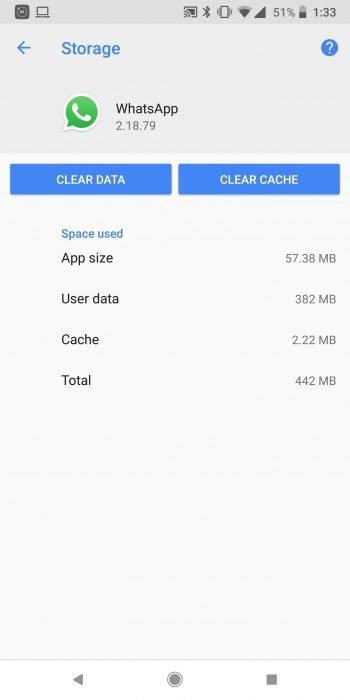
- Haga clic en la opción “Borrar caché” y luego reinicie su teléfono y verifique si el problema está resuelto. Si el problema persiste, siga los mismos pasos y esta vez, haga clic en “Borrar datos”
Solución 3: buscar actualizaciones
Como se discutió anteriormente, el problema ocurre principalmente después de actualizar la aplicación. Por lo tanto, el problema no es solo para usted sino también para muchos otros. Sin embargo, cuando suceden estas cosas, el equipo de WhatsApp vuelve a lanzar otra actualización para solucionarlo.
Entonces, vaya inmediatamente a la tienda de Google y verifique si hay alguna actualización disponible
- Primero, ve a Google Play Store en tu teléfono
- Aquí tienes que hacer clic en Mis aplicaciones y juegos
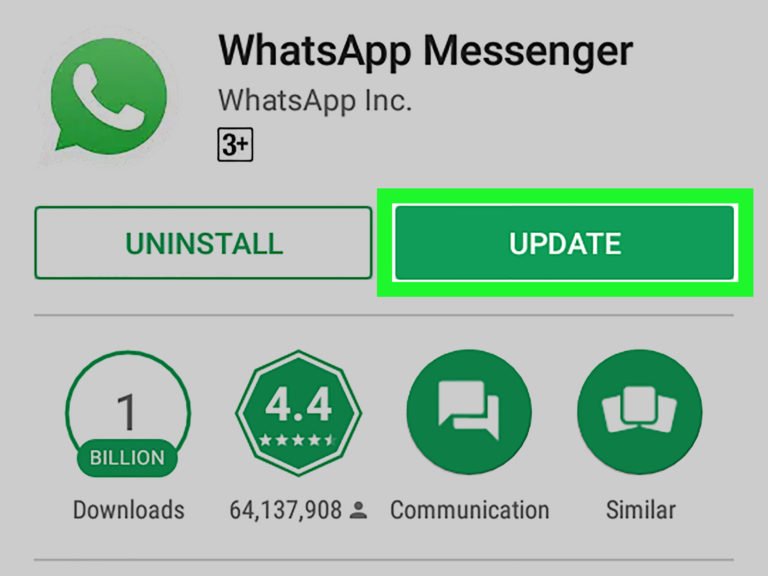
- Allí puede ver su aplicación y, al lado, la opción ACTUALIZAR si está disponible
- Haga clic en la opción de actualización y ahora verifique si el error está solucionado
Solución 4: desinstale WhatsApp y vuelva a instalarlo
Cuando la solución anterior no funcione para usted, desinstale la aplicación y vuelva a instalarla en su teléfono. Puede ser que este proceso funcione para usted.
- Vaya a Configuración> Aplicaciones> Administrador de aplicaciones
- Ahora encuentre la aplicación en la sección “Todos” y haga clic en WhatsApp
- Toque “Desinstalar” y después de algunas confirmaciones, desinstalará la aplicación
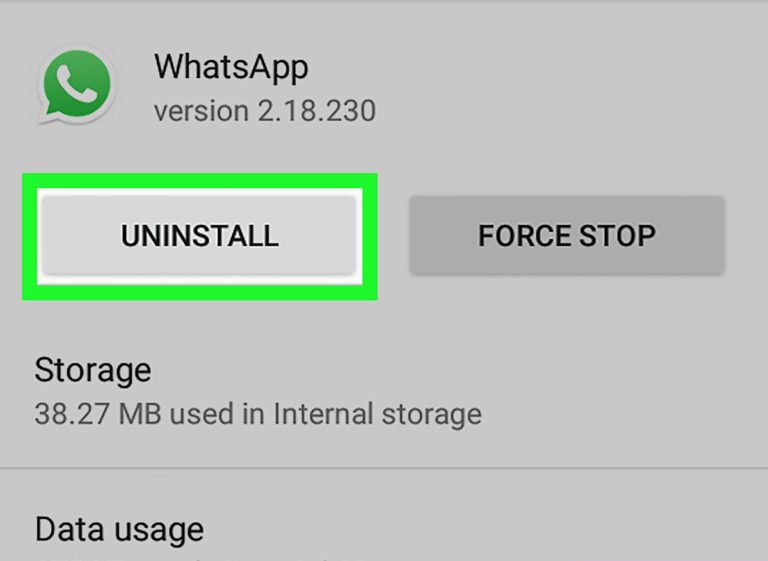
- Ahora reinicie su dispositivo una vez
- Luego vaya a Google Play Store y busque WhatsApp> haga clic en la opción Instalar
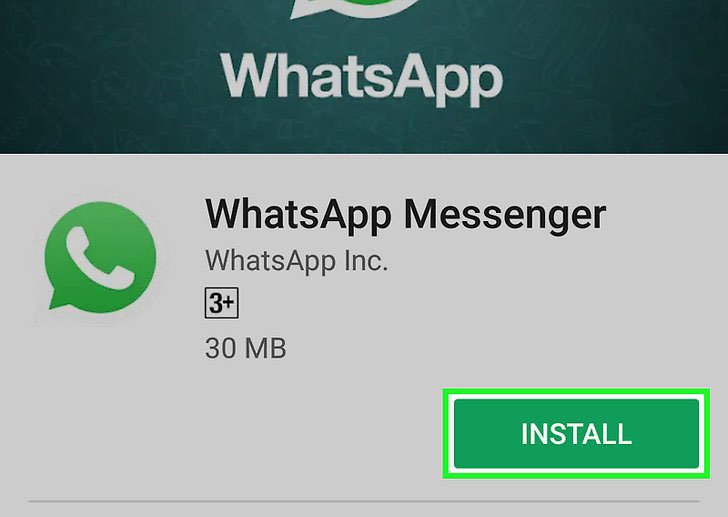
- Si la aplicación está instalada correctamente, significa que el error está resuelto
Solución 5: Instale la versión beta de WhatsApp
Varios usuarios usan WhatsApp en versión Beta en su teléfono y, si este es el caso, desinstálelo de inmediato y descargue cualquier versión estable. En realidad, las versiones beta no son las versiones finales, por lo que existe la posibilidad de ver este tipo de mensajes de error.
Pero cuando encuentre el mismo problema en la versión estable, intente mover la versión beta solo para verificar si el mismo problema tiene alguna solución en la próxima versión o no.
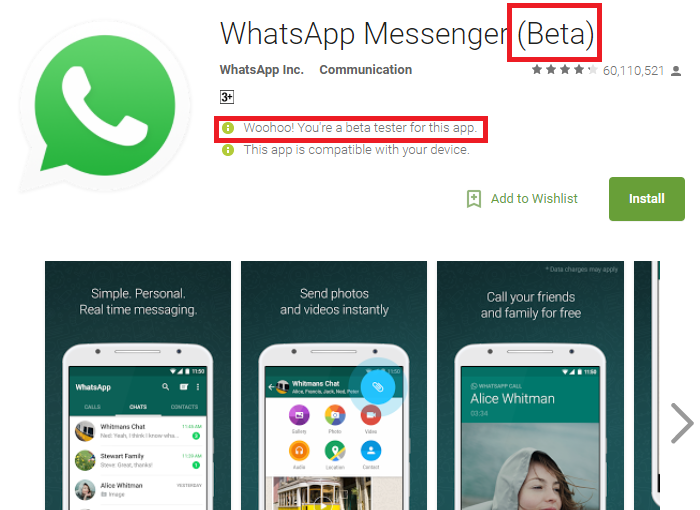 Para continuar, debe visitar WhatsApp.com para instalar la versión beta descargando el archivo APK.
Para continuar, debe visitar WhatsApp.com para instalar la versión beta descargando el archivo APK.
Solución 6: restablezca de fábrica su teléfono
Después de probar todos los métodos anteriores, si aún enfrenta el mismo error, queda una última opción y es hacer un restablecimiento de fábrica. Pero recuerde hacer una copia de seguridad de todos sus datos desde el teléfono para que no pierda nada mientras realiza la configuración de fábrica de su teléfono.
Ahora siga los pasos a continuación para restablecer los valores de fábrica de su dispositivo:
- Primero, vaya a Configuración en su teléfono
- Luego busque y abra Copia de seguridad y restablecer
- Allí debe hacer clic en Restablecer datos de fábrica
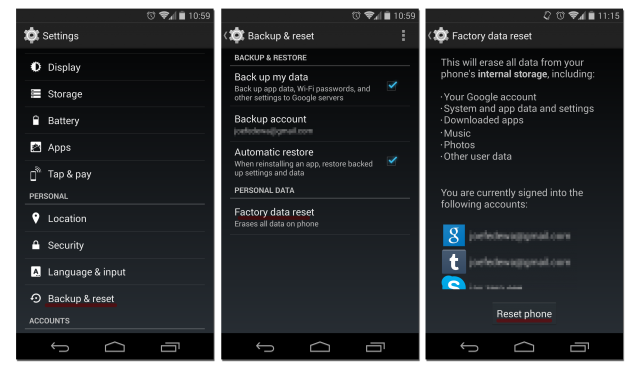
- Finalmente, confírmelo y el proceso continúa.
- Ahora reinicie su dispositivo y use la aplicación WhatsApp. Esta vez no recibirá ningún tipo de error en su teléfono y su aplicación funcionará sin problemas.
Cómo recuperar datos perdidos después de hacer un restablecimiento de fábrica en un teléfono Android
Hay varios usuarios de Android que no tienen la costumbre de mantener copias de seguridad de sus archivos y cosas esenciales. En esta situación, los usuarios no saben cómo recuperar los datos borrados. Aquí, usar cualquier programa de recuperación como el software de recuperación de datos de Android funcionará.
Esta es una herramienta profesional desarrollada para que los usuarios de Android recuperen cualquier pérdida de datos debido a varias razones. Funciona de manera efectiva para recuperar archivos del teléfono Android sin ninguna copia de seguridad. Restaura todos los datos, como contactos, fotos, videos, documentos, mensajes de WhastApp, registros de llamadas, mensajes de texto, notas y muchos más.
Conclusión
Aunque el error de Whatsapp puede ocurrir a cualquier usuario, es raro. Aún así, los usuarios deben tener un concepto claro de cómo solucionar “Desafortunadamente, WhatsApp se ha detenido” o “WhatsApp no responde“. En este blog, he discutido algunas de las mejores formas de corregir el error en Android y espero que revisarlas definitivamente ayude a los usuarios a resolverlo.
Además, si tiene alguna pregunta o consulta, no olvide mencionarlas en la sección de comentarios a continuación.
Sophia Louis is a professional blogger and SEO expert. Loves to write blogs & articles related to Android & iOS Phones. She is the founder of es.android-ios-data-recovery.com and always looks forward to solve issues related to Android & iOS devices